CommVault一体化信息管理系统安装配置操作手册.doc
《CommVault一体化信息管理系统安装配置操作手册.doc》由会员分享,可在线阅读,更多相关《CommVault一体化信息管理系统安装配置操作手册.doc(140页珍藏版)》请在冰豆网上搜索。
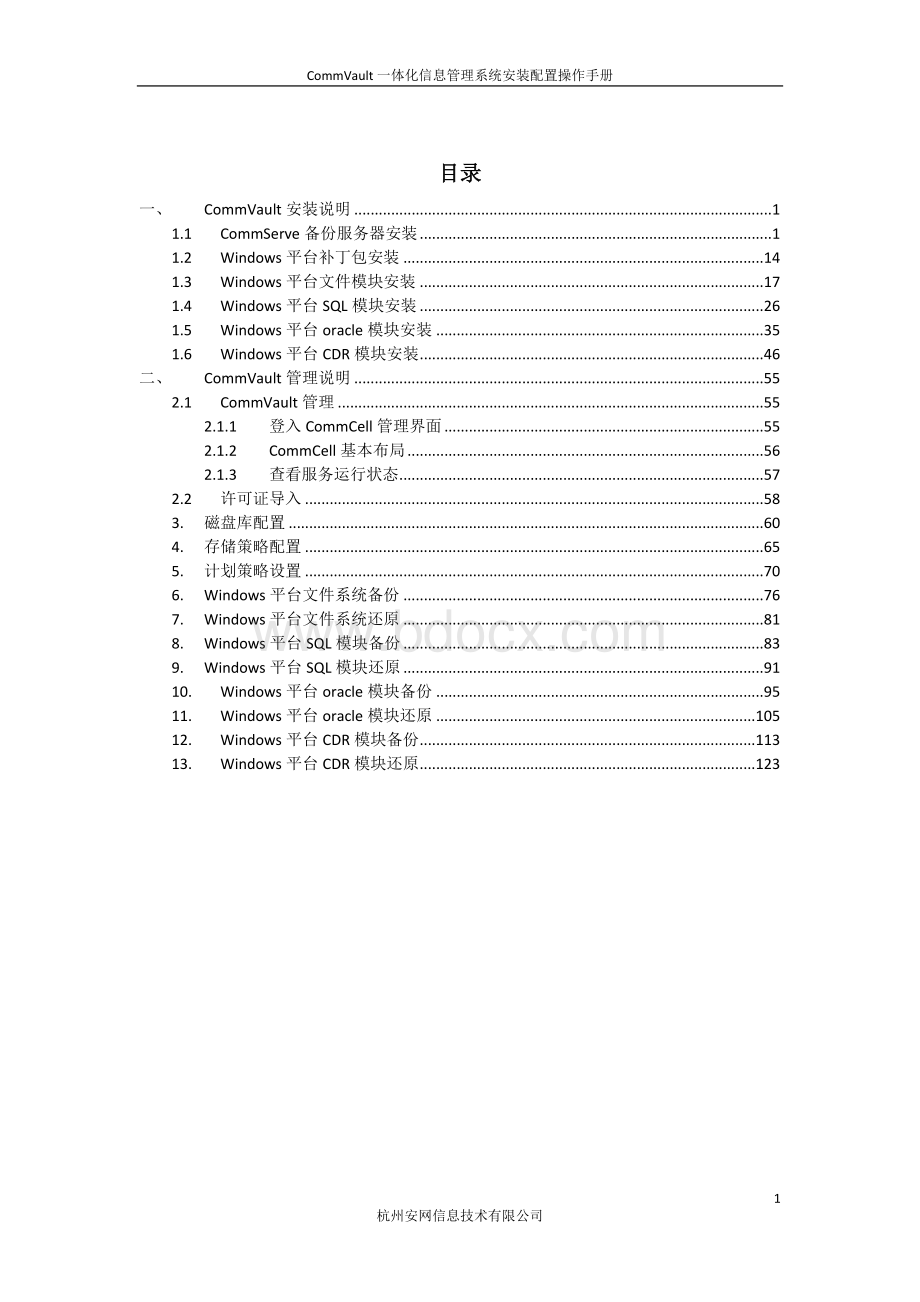
CommVault一体化信息管理系统安装配置操作手册
目录
一、 CommVault安装说明 1
1.1 CommServe备份服务器安装 1
1.2 Windows平台补丁包安装 14
1.3 Windows平台文件模块安装 17
1.4 Windows平台SQL模块安装 26
1.5 Windows平台oracle模块安装 35
1.6 Windows平台CDR模块安装 46
二、 CommVault管理说明 55
2.1 CommVault管理 55
2.1.1 登入CommCell管理界面 55
2.1.2 CommCell基本布局 56
2.1.3 查看服务运行状态 57
2.2 许可证导入 58
3. 磁盘库配置 60
4. 存储策略配置 65
5. 计划策略设置 70
6. Windows平台文件系统备份 76
7. Windows平台文件系统还原 81
8. Windows平台SQL模块备份 83
9. Windows平台SQL模块还原 91
10. Windows平台oracle模块备份 95
11. Windows平台oracle模块还原 105
12. Windows平台CDR模块备份 113
13. Windows平台CDR模块还原 123
139
杭州安网信息技术有限公司
一、CommVault安装说明
1.1CommServe备份服务器安装
1.将CommVault第一张安装介质插入光驱(Windows平台介质),弹出如下安装向导界面;
2.请选择系统架构,以64位平台安装为例,如下图;
3.请接受许可协议中的条款,如下图;
4.请根据企业内部环境选择相应的模块,如下图。
默认请选择;CommServe、CommCellConsole、MediaAgent,并点击下一步;
管理控制台
介质服务器
备份服务器
5.视系统情况,安装过程中可能会提示安装MicroSoft.NetFramwork,请点击“是”确定安装,安装过程中会提示重启系统时请重启系统;
6.在安装CommServe的过程中,安装向导默认会安装一个SQL2008数据库,该数据库用于保存CommServe的配置信息,请输入SQL数据库的用户“sa”密并牢记。
输入后请点击下一步;
7.请选择安装SQL2008数据库引擎的安装路径。
如下图,默认改安装在C盘不需更改安装路径,并点击下一步;
8.请选择SQL2008数据库的数据安装路。
如下图,默认安装在C盘不需要更改,并点击下一步;
9.安装向导会按照默认向导安装SQL2008数据库。
如下图;
10.安装向导安装SQL2008数据库过程中,如下图;
11.安装向导安装SQL2008数据库过程中,如下图;
12.请输入CommServe服务器的的客户端名和主机名(默认采用commserver或者cvbackup),若系统不能更改主机名刚不需要更改,如下图;
13.默认将程序添加至Windows防火墙排列列表中。
如下图;
14.选择CommVault软件的安装路径。
如下图,默认不需要更,并点击下一步;
15.选择CommVault 软件所生成的数据库的安装路径,默认不需要更。
如下图;
16.选择创建数据库,如下图。
并点击下一步;
17.请配置CommVault服务器灾难路径。
如下图,该路径不准许存放于C盘,并点击下一步;
18.请输入用于登录CommVault控制台的用户名和密码,默认用户名;admin密码;admin,并点击下一步;
19.请不要选择设置软件缓存和计划更新下载更新。
并点击下一步;
20.请不要选择自动更新的计划安装。
并点击下一步;
21.由于还未配置存储策略,请忽略如下图的报错;
22.点击下一步正式安装CommVault软件;
23.更新安装过程中,需要花费较长时间,请耐心等待;
24.提示需要创建备份计划。
请点击下一步;
25.点击完成按钮完成CommVault软件安装,安装完毕后视系统环境有时需要重启,若有提示,请重启系统。
1.2Windows平台补丁包安装
说明
所在安装CommVault软件的系统平台都应该将CommVault软件的版本升级至最新,保证备份服务器、介质服务器和各应用客户端模块处于相同的补丁级别。
1.将Windows补丁包解压,并双击安装程序。
如下图;
2.选择安装Simpana服务包;
3.点击下一步;
4.Simpana更新包安装过程中,安装完成后并启动服务,请等待;
5.更新包安装完成,视系统环境可能需要重启,当有重启提示时请重启;
1.3Windows平台文件模块安装
1.将CommVault第一张安装介质插入光驱(Windows平台介质),弹出如下安装向导界面;
2.请选择系统架构,以64位平台安装为例,如下图;
3.请接受许可协议中的条款,如下图;
4.选择Windows文件模块并点击下一步;
5.视系统情况,安装过程中可能会提示安装MicroSoft.NetFramwork,请点击“是”确定安装,安装过程中会提示重启系统时请重启系统;
6.倘若Windows服务器和CommServe网络之间没有防火墙,请保持默认,不需要配置防火墙;
7.指定CommServe备份服务器的主机名或者IP地此;
8.指定需要文件备份服务器的客户端名和主机名(以windows主机为例),默认不需要更改保持值不变;
9.选择将程序添加到Windows防火墙排除列表;
10.选择软件安装路径;
11.选择客户端组,默认不用选择;
12.取消自动更新的计划安装;
13.过滤策略保护默认;
14.暂时不选择存储策略;
15.点击下一步正式开始安装;
16.提示需要创建备份计划。
请点击下一步;
17.点击完成按钮完成CommVault软件安装,安装完毕后视系统环境有时需要重启,若有提示,请重启系统。
1.4Windows平台SQL模块安装
说明
对SQL数据库进行数据保护,需要在SQL数据库服务器上安装CommVault针对SQL备份的模块;
安装SQL数据库备份模块自动会安装Windows平台文件模块;
1.将CommVault第一张安装介质插入光驱(Windows平台介质),弹出如下安装向导界面;
2.请选择系统架构,以64位平台安装为例,如下图;
3.请接受许可协议中的条款,如下图;
4.如下图,请选择SQL模块并点击下一步;
5.视系统情况,安装过程中可能会提示安装MicroSoft.NetFramwork,请点击“是”确定安装,安装过程中会提示重启系统时请重启系统;
6.倘若SQL服务器和CommServe网络之间没有防火墙,请保持默认,不需要配置防火墙;
7.指定CommServe备份服务器的主机名或者IP地此;
8.指定SQL数据库的客户端名和主机名,默认不需要更改保持不变;
9.选择将程序添加到Windows防火墙排除列表;
10.选择软件安装路径;
11.选择客户端组,默认不用选择;
12.取消自动更新的计划安装;
13.过滤策略保护默认;
14.暂时不选择存储策略;
15.开启自动探寻实例;
16.点击下一步正式开始安装;
17.提示需要创建备份计划。
请点击下一步;
18.点击完成按钮完成CommVault软件安装,安装完毕后视系统环境有时需要重启,若有提示,请重启系统。
1.5Windows平台oracle模块安装
说明:
对oracle数据库进行数据保护,需要在oracle数据库服务器上安装CommVault针对oracle备份的模块;oracle数据库实例必须工作在归档模式下;
安装oracle数据库备份模块自动会安装Windows平台文件模块;
1.将CommVault第一张安装介质插入光驱(Windows平台介质),弹出如下安装向导界面;
2.请选择系统架构,以32位平台安装为例,如下图;
3.请接受许可协议中的条款,如下图;
4.如下图,请选择oracle模块并点击下一步;
5.视系统情况,安装过程中可能会提示安装MicroSoft.NetFramwork,请点击“是”确定安装,安装过程中会提示重启系统时请重启系统;
6.倘若oracle服务器和CommServe网络之间没有防火墙,请保持默认,不需要配置防火墙;
7.指定CommServe备份服务器的主机名或者IP地此;
8.指定oracle数据库的客户端名和主机名,默认不需要更改保持不变;
9.选择将程序添加到Windows防火墙排除列表;
10.选择软件安装路径;
11.选择客户端组,默认不用选择;
12.取消自动更新的计划安装;
13.过滤策略保护默认;
14.暂时不选择存储策略;
15.点击服务控制管理器,停止oracle相关服务;
16.点击下一步,点击搜索ORASBT.DLL,oracle清除ORASBT.DLL;
17.显示安装摘要;
18.提示需要创建备份计划。
请点击下一步;
19.点击完成按钮完成CommVault软件安装,安装完毕后视系统环境有时需要重启,若有提示,请重启系统。
1.6Windows平台DB2模块安装
说明:
安装DB2数据库备份模块自动会安装Windows平台文件模块;
20.将CommVault第一张安装介质插入光驱(Windows平台介质),弹出如下安装向导界面;
21.请选择系统架构,以32位平台安装为例,如下图;
22.请接受许可协议中的条款,如下图;
23.如下图,请选择DB2模块并点击下一步;
注:
如果未安装DB2数据库,则DB2模块显示为灰色,安装好DB2数据库后为白色复选框;
24.视系统情况,安装过程中可能会提示安装MicroSoft.NetFramwork,请点击“是”确定安装,安装过程中会提示重启系统时请重启系统;
25.倘若DB2服务器和CommServe网络之间没有防火墙,请保持默认,不需要配置防火墙;
26.指定CommServe备份服务器的主机名或者IP地此;
27.指定oracle数据库的客户端名和主机名,默认不需要更改保持不变;
28.选择将程序添加到Windows防火墙排除列表;
29.选择软件安装路径;
30.选择客户端组,默认不用选择;
31.取消自动更新的计划安装;
32.过滤策略保护默认;
33.暂时不选择存储策略;
34.指定DB2的归档路径;
35.指定DB2的检索路径和审计错误路径;
36.显示安装摘要;
37.提示需要创建备份计划。
请点击下一步;
38.点击完成按钮完成CommVault软件安装,安装完毕后视系统环境有时需要重启,若有提示,请重启系统。
1.7Windows平台CDR模块安装
说明
持续数据复制模块安装需要